A telefon jelszavának feloldása ingyenes segélyhívással
Előfordult már, hogy rekedt, mert elfelejtette a telefon jelszavát? Sokan nem tudják, hogy a mobiltelefonok segélyhívási funkciója a segélyhívásokon kívül néhány speciális célt is rejt. Ez a cikk elmagyarázza hogyan lehet feloldani a telefon jelszavát segélyhívással, segít gyorsan megoldani a problémát egy kritikus pillanatban. Fontos azonban megjegyezni, hogy ezek a technikák nem alkalmazhatók minden forgatókönyvre, és ugyanolyan fontos megérteni működésüket és korlátaikat. Olvasson tovább, hogy megtalálja a szükséges válaszokat!
OLDAL TARTALMA:
1. rész: iPhone iPhone jelszó feloldása segélyhívással
Egyszer már szóba került, hogyan lehet feloldani a telefon jelszavát segélyhívással. Bár ez a megközelítés nem az Apple által jóváhagyott hivatalos megoldás, bizonyos helyzetekben működhet, különösen a régebbi iOS-eszközökön.
Lépés 1. Csúsztassa el vagy nyomja meg a gombot Főoldal gombot az iPhone lezárási képernyőjén, és érintse meg a Vészhívás gombot a betárcsázós képernyő eléréséhez.
Lépés 2. Írjon be egy konkrét kódot a segélyhívások tárcsázó mezőjébe. Ez a kód nem működik minden verziónál, ezért próbálja ki eszközmodelljével és iOS-verziójával.
Lépés 3. A kód beírása után gyorsan térjen vissza a lezárási képernyőre, miközben megpróbálja többször váltani a képernyőt és aktiválni a kamerát vagy a Vezérlőközpontot. Ezt a megközelítést úgy tervezték, hogy megkerülje a jelszó-ellenőrzést a rendszer sebezhetőségeinek kihasználásával.
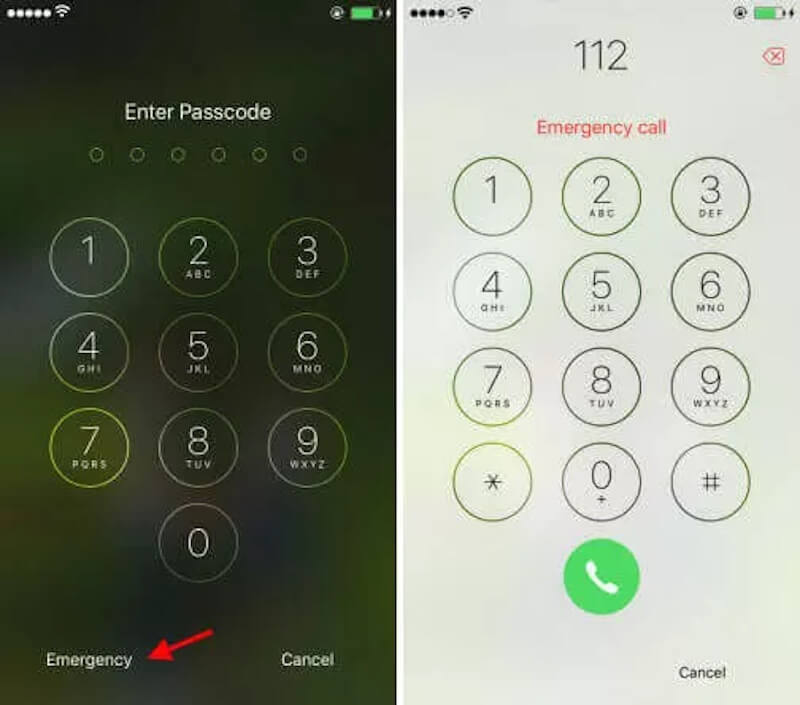
Ha a hiba sikeresen aktiválódik, előfordulhat, hogy jelszó megadása nélkül is elérheti a kezdőképernyőt.
2. rész. A segélyhívások feloldásának legjobb alternatívája
Bár néha egy segélyhívás találkozik az iPhone feloldási problémájával, alacsony a sikeraránya és számos korlátozása van, különösen az újabb eszközökön. Ha biztonságosabb, hatékonyabb megoldást szeretne, amely minden iPhone készüléken működik, próbálkozzon Apeaksoft iOS feloldó. Ez a professzionális eszköz egyszerű és megbízható kiutat kínál azoknak a felhasználóknak, akik tehetetlennek érzik magukat, mert elfelejtették jelszavaikat.
A segélyhívások feloldásának legjobb alternatívája
- Támogatja a képernyő-jelszó, az Apple ID és a képernyőidő-jelszó eltávolítását, hogy egyszerre több lezárási képernyővel kapcsolatos problémát is megoldjon.
- Formális felhatalmazással futhat anélkül, hogy aggódnia kellene az adatszivárgás vagy az eszközadatok sérülése miatt.
- Végezze el a feloldási folyamatot gyorsan, hosszú várakozási idő nélkül.
- Kompatibilis az iOS-eszközök szinte minden verziójával, és tökéletesen működik mind a régi, mind az új eszközökkel.
Biztonságos letöltés
Biztonságos letöltés

Lépés 1. Érintse meg a ingyenes letöltés gombra kattintva telepítheti a szoftvert Windows vagy Mac rendszerre. Ezután futtassa a szoftvert, és lépjen be a fő felületre. Válassza ki a Törölje a jelszót az Ön igényeinek megfelelően.

Lépés 2. Használjon megbízható kábelt az iPhone csatlakoztatásához, és bízzon a számítógépben, a szoftver pedig automatikusan felismeri az eszközt, és megjeleníti annak alapvető információit. Ezután kattintson a Rajt gombot a folytatáshoz.

Lépés 3. A szoftver automatikusan megfelel az eszköz firmware-verziójának, és megvárja, amíg a firmware-csomag befejezi a letöltést. Végül kattintson a törlés gomb. Kattintson a megerősítéshez, amikor a rendszer emlékeztetőt jelenít meg arról, hogy az eszközadatok törlődnek a feloldási folyamat során.

A feloldási folyamat megkezdése után nincs szükség kézi beavatkozásra. Az egész folyamat általában néhány percet vesz igénybe. A feloldás befejezése után a szoftver jelzi, hogy a művelet sikeres volt, és az iPhone újraindul, és visszatér jelszómentes állapotba.
3. rész: Az iPhone feloldásának egyéb módjai jelszó nélkül
Ha nem szeretnél professzionális eszközöket használni az iPhone feloldásához, akkor az Apple hivatalos feloldási módszerét is érdemes kipróbálni. Biztonságosan eltávolíthatja eszköze jelszavát, ha megfelel bizonyos feltételeknek az iTunes és a Find My funkción keresztül. Ezek a módszerek a legtöbb felhasználó számára működnek, de íme, hogyan.
Keresse meg a My
Lépés 1. Nyissa meg az iCloud webhelyet, és jelentkezzen be iPhone-ja Apple ID azonosítójával és jelszavával.
Lépés 2. Sikeres bejelentkezés után kattintson a Keressen iPhone-t opciót, és a rendszer megjeleníti a fiókhoz kötött összes eszközt. Az eszközök listájában érintse meg a feloldani kívánt iPhone-t.
Lépés 3. Válassza ki a Töröld az iPhone-t opció. A művelet megerősítése után a rendszer a hálózaton keresztül törli az eszköz adatait, beleértve a képernyő jelszavát is.
Lépés 4. A törlés befejezése után az iPhone automatikusan újraindul, és belép a kezdeti beállítások képernyőre. Kövesse a képernyőn megjelenő utasításokat az eszköz újraaktiválásához és új jelszó létrehozásához.
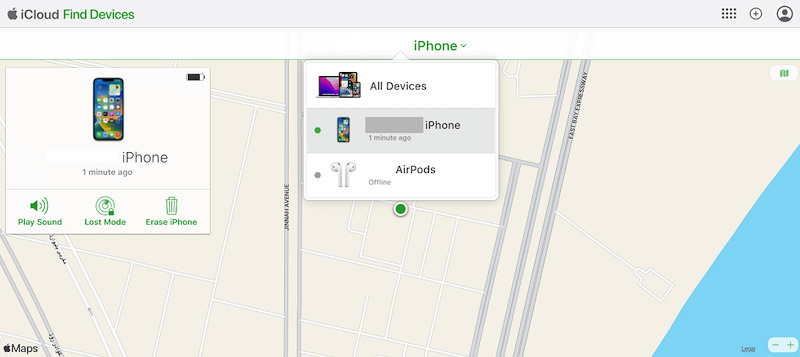
Néha, amikor a Find My iPhone nem működik, először ellenőrizze a hálózat állapotát. Ha továbbra sem oldható meg, külső féltől származó eszközzel javíthatja ki.
iTunes
Lépés 1. Először csatlakoztassa az eszközt, és nyissa meg az iTunes alkalmazást. Ha megjelenik a megbízható eszközt jelző üzenet, kövesse a képernyőn megjelenő utasításokat.
Lépés 2. Ezután hajtsa végre a következő műveleteket a különböző eszközmodelleknek megfelelően a helyreállítási módba lépéshez
iPhone 8 és újabb modellek: Gyorsan nyomja meg a hangerő fel és a le- gomb. Ezután nyomja meg hosszan a gombot oldal gombot, amíg meg nem jelenik a helyreállítási mód.
iPhone 7 / 7 Plus: Nyomja meg a Volume Down és a hatalom gombokat, amíg vissza nem lép.
iPhone 6 és korábbi: Tartsa a otthon és a hatalom gombokat egyszerre, amíg a helyreállítási mód be nem kapcsol.

Lépés 3. Miután az iTunes észleli az eszközt, megjelenik egy ablak, és válassza ki a Visszaad opció. Az iTunes automatikusan letölti a firmware-t, és törli az összes adatot és jelszót az eszközről.

A helyreállítás után az eszköz újraindul, és megjelenik a kezdeti beállítások képernyő. Visszaállíthatja eszközét, beleértve az új jelszó létrehozását.
4. rész: Megbízható megoldás-e a segélyhívás az iPhone feloldása?
Bár a fentiek leírják, hogyan lehet segélyhívással feloldani az iPhone-jelszót számítógép nélkül, megbízható ez a módszer? Annak érdekében, hogy jobban megértse hatékonyságát és korlátait, az alábbiakban három szempont részletes elemzése lesz: sikerarány, biztonság és alkalmazási kör.
• Korlátozott sikerarány
A segélyhívások feloldásának módszere nagyrészt az iOS régebbi verzióinak sebezhetőségein alapul. Mivel azonban az Apple továbbra is erősíti az iOS biztonságát, ezeket a sebezhetőségeket szinte teljesen kijavították a legújabb verzióban, így a siker aránya nagyon alacsony.
• Biztonsági kockázatok
Ez a módszer kihasználja a rendszer sérülékenységét a működéshez, ami az eszközrendszer instabilitását és akár adatsérülést is okozhat, sőt néha meghibásodhat. biztonsági másolatot készítsen egy lezárt iPhone-ról. Ezenkívül a gyakori próbálkozások eszközzárolást válthatnak ki, vagy az Apple szerverei rendellenes használatként jelölhetik meg őket, ami több problémát okoz a felhasználóknak.
• Törvény vagy szabályzat megsértése
Ennek a módszernek az engedély nélküli megkísérlése törvénysértő lehet. Ez a művelet egyes országokban vagy régiókban illegálisnak minősülhet, és a felhasználóknak különös figyelmet kell fordítaniuk a vonatkozó törvényekre és előírásokra, mielőtt megkísérelnék.
Következtetés
Összességében az iPhone jelkód elfelejtése nem szörnyű. A kulcs a megfelelő feloldási mód kiválasztása. Bár a cikk azt mondja hogyan lehet feloldani a telefon jelszavát ingyenes segélyhívással, a módszer már nem megbízható. A legjobb dolog egy professzionális eszköz, mint pl Apeaksoft iOS feloldó. a biztonságos és sikeres működés érdekében.
Kapcsolódó cikkek
Aggódik, amikor letiltott iPhone-t lát a sokszor rossz jelszó miatt? Ez a bejegyzés részletesen bemutatja, hogyan lehet feloldani a letiltott iPhone-t iTunes segítségével vagy anélkül.
Hogyan lehet feloldani az iCloud-zárolt iPhone-t? Itt számos hatékony megoldást osztunk meg az iCloud aktiválási zár feloldására iPhone 16/15/14/13/12/11/X és korábbi verziókon.
Keresett már valaha módot az iPhone feloldására törött képernyő esetén? Ez a bejegyzés 5 egyszerű, de hatékony módszert oszt meg ennek elérésére!
Miért van az Apple ID zárolva az iPhone készülékén, például biztonsági okokból? Sőt, a cikkből többet is megtudhat a probléma megoldásának végső módjáról.

